Comment supprimer le maliciel CopperStealer de votre système d'exploitation ?
de TroieÉgalement connu sous le nom de: Virus CopperStealer
Obtenez une analyse gratuite et vérifiez si votre ordinateur est infecté.
SUPPRIMEZ-LES MAINTENANTPour utiliser le produit complet, vous devez acheter une licence pour Combo Cleaner. 7 jours d’essai limité gratuit disponible. Combo Cleaner est détenu et exploité par RCS LT, la société mère de PCRisk.
Guide de suppression du virus CopperStealer
Qu'est-ce que CopperStealer ?
CopperStealer, également connu sous le nom de Mingloa, est un programme malveillant. Il est conçu pour voler des informations sensibles/personnelles, et il a la capacité de provoquer une infection en chaîne (c'est-à-dire télécharger/installer des maliciels supplémentaires). Une activité significative de CopperStealer a été observée au Brésil, en Inde, en Indonésie, au Pakistan et aux Philippines. Au moment de la recherche, il a été noté que ce maliciel se propageait via des sites Web offrant des outils d'activation illégaux ("crack") pour les produits logiciels sous licence.
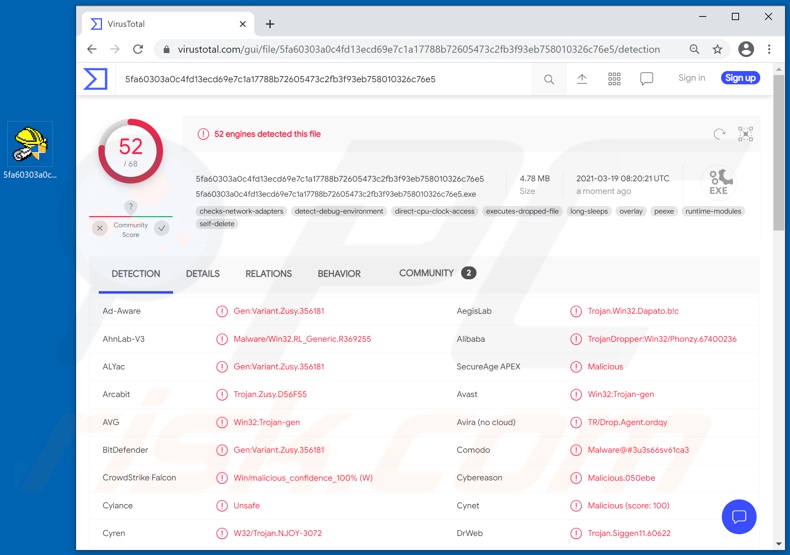
CopperStealer possède des fonctionnalités anti-analyse de base, c'est-à-dire qu'il peut détecter lorsqu'il est exécuté sur plusieurs machines virtuelles différentes. La principale caractéristique de ce programme malveillant est l'extraction des identifiants de connexion enregistrés (noms d'utilisateur/mots de passe) et des cookies Internet à partir de certains navigateurs. Il cible principalement les informations d'identification des comptes professionnels Facebook et Instagram. Cependant, les variantes de CopperStealer ciblent également les identifiants de connexion Amazon, Apple, Bing, Google, PayPal, Tumblr et Twitter. Le maliciel peut obtenir des informations d'identification liées à Facebook à partir des navigateurs suivants - Google Chrome, Microsoft, Edge, Mozilla Firefox, Opera et Yandex. Les informations supplémentaires que CopperStealer tente d'extraire incluent : les listes d'amis, les comptes publicitaires personnalisés par l'utilisateur et les sites Web avec des autorisations accordées/élevées. Par ailleurs, CopperStealer peut infecter le système compromis avec des maliciels additionnels (par exemple des chevaux de Troie, des rançongiciels, des cryptomineurs, etc.).
La manière dont les cybercriminels monétisent les informations collectées dépend de leur modus operandi. Les réseaux sociaux et les plates-formes de messagerie piratés peuvent être utilisés pour lancer des campagnes publicitaires, faire proliférer des maliciels (via des fichiers/liens infectieux partagés) ou demander des prêts à des amis/contacts - sous le couvert du véritable propriétaire. Les comptes liés aux finances (par exemple, les services bancaires, le transfert d'argent en ligne, le portefeuille numérique, le commerce électronique, etc.) peuvent être utilisés pour effectuer des transactions frauduleuses et/ou des achats en ligne. Pour résumer, CopperStealer peut provoquer de multiples infections du système, de graves problèmes de confidentialité, des pertes financières et conduire au vol d'identité. Si l'on soupçonne/sait que CopperStealer (ou un autre maliciel) a déjà infecté le système, un antivirus doit être utilisé pour le supprimer sans délai.
| Nom | Virus CopperStealer |
| Type de menace | Cheval de Troie, virus de vol de mot de passe, maliciel bancaire, logiciel espion. |
| Noms de détection | Avast (Win32:Trojan-gen), BitDefender (Gen:Variant.Zusy.356181), ESET-NOD32 (Une variante de Win32/TrojanDropper.Agent.SML), Kaspersky (HEUR:Trojan-Dropper.Win32.Dapato.pef), Microsoft (Trojan:Win32/Tnega!ml), Liste complète des détections (VirusTotal) |
| Nom(s) des processus malveillants | DeltaCopy Server Console (le nom du processus peut varier) |
| Domaines associés | keyninja[.]com, startcrack[.]com, piratewares[.]com |
| Symptômes | Les chevaux de Troie sont conçus pour infiltrer furtivement l'ordinateur de la victime et rester silencieux, et donc aucun symptôme particulier n'est clairement visible sur une machine infectée. |
| Méthodes de distribution | Pièces jointes infectées, publicités en ligne malveillantes, ingénierie sociale, logiciels de "cracks". |
| Dommages | Mots de passe et informations bancaires volés, vol d'identité, ordinateur de la victime ajouté à un botnet. |
|
Suppression des maliciels (Windows) |
Pour éliminer d'éventuelles infections par des maliciels, analysez votre ordinateur avec un logiciel antivirus légitime. Nos chercheurs en sécurité recommandent d'utiliser Combo Cleaner. Téléchargez Combo CleanerUn scanner gratuit vérifie si votre ordinateur est infecté. Pour utiliser le produit complet, vous devez acheter une licence pour Combo Cleaner. 7 jours d’essai limité gratuit disponible. Combo Cleaner est détenu et exploité par RCS LT, la société mère de PCRisk. |
EliteStealer, Ades, Sn0wsLogger, Snake et Alfonso sont quelques exemples d'autres programmes malveillants voleurs d'informations. Les maliciels peuvent avoir une grande variété de fonctionnalités odieuses, et ces fonctions peuvent se trouver dans différentes combinaisons. Les capacités communes incluent (mais sans s'y limiter) : le téléchargement/l'installation de maliciels supplémentaires, l'extraction de contenu/d'informations à partir de l'appareil et/ou des applications installées, le cryptage des données/la désactivation de l'accès à des fins de rançon (rançongiciel), l'utilisation de ressources système pour générer de la crypto-monnaie (cryptomineurs), espionnage (enregistrement audio, vidéo, frappes au clavier, etc.), activation de l'accès et du contrôle à distance de la machine, etc. Quel que soit le mode de fonctionnement des maliciels, ils constituent une menace sérieuse pour la sécurité des appareils et des utilisateurs. Par conséquent, les infections du système doivent être éliminées immédiatement après la détection.
Comment CopperStealer a-t-il infiltré mon ordinateur ?
CopperStealer s'est répandu sur des sites proposant des outils de "cracking" illégaux destinés à activer des logiciels sous licence. Les sites Web sont remarquables pour la prolifération de programmes malveillants et de PUA (applications potentiellement indésirables). La distribution de maliciels via des "cracks" est une méthode de distribution standard. Il est également fréquemment poussé à travers de faux programmes de mise à jour, qui provoquent des infections en exploitant les faiblesses de logiciels obsolètes et/ou en installant des programmes malveillants au lieu des mises à jour. En général, les maliciels sont souvent déguisés ou associés à du contenu ordinaire, qui est ensuite proliféré via des sources de téléchargement non fiables (par exemple, des sites d'hébergement de fichiers non officiels et gratuits, des réseaux de partage Peer-to-Peer et d'autres téléchargeurs tiers).
Les campagnes de spam sont également couramment utilisées pour propager des maliciels. Ce terme définit une opération à grande échelle au cours de laquelle des courriels trompeurs/frauduleux sont envoyés par milliers. Les lettres ont des fichiers virulents attachés et/ou liés à l'intérieur. Les fichiers infectieux peuvent être présentés dans divers formats, par exemple, archives, exécutables, documents PDF et Microsoft Office, JavaScript, etc. Lorsque ces fichiers sont exécutés, lancés ou ouverts d'une manière ou d'une autre, la chaîne d'infection (c'est-à-dire le téléchargement/l'installation de maliciels) est lancée.
Comment éviter l'installation de maliciels ?
Il est recommandé de n'utiliser que des canaux de téléchargement officiels et vérifiés. De plus, tous les programmes doivent être activés et mis à jour avec des outils/fonctions fournis par des développeurs légitimes, car ceux obtenus de sources tierces peuvent contenir des maliciels. Pour éviter d'infecter l'appareil via des spams, il est fortement déconseillé d'ouvrir des courriels suspects/non pertinents, en particulier les pièces jointes ou les liens qui s'y trouvent. Il est primordial d'avoir une suite antivirus/anti-logiciel espion réputée installée et tenue à jour. En outre, ce logiciel doit être utilisé pour effectuer des analyses régulières du système et supprimer les menaces détectées/potentielles. Si vous pensez que votre ordinateur est déjà infecté, nous vous recommandons d'exécuter une analyse avec Combo Cleaner Antivirus pour Windows pour éliminer automatiquement les maliciels infiltrés.
Capture d'écran du processus de CopperStealer sur le gestionnaire de tâches Windows (nom du processus "DeltaCopy Server Console") :
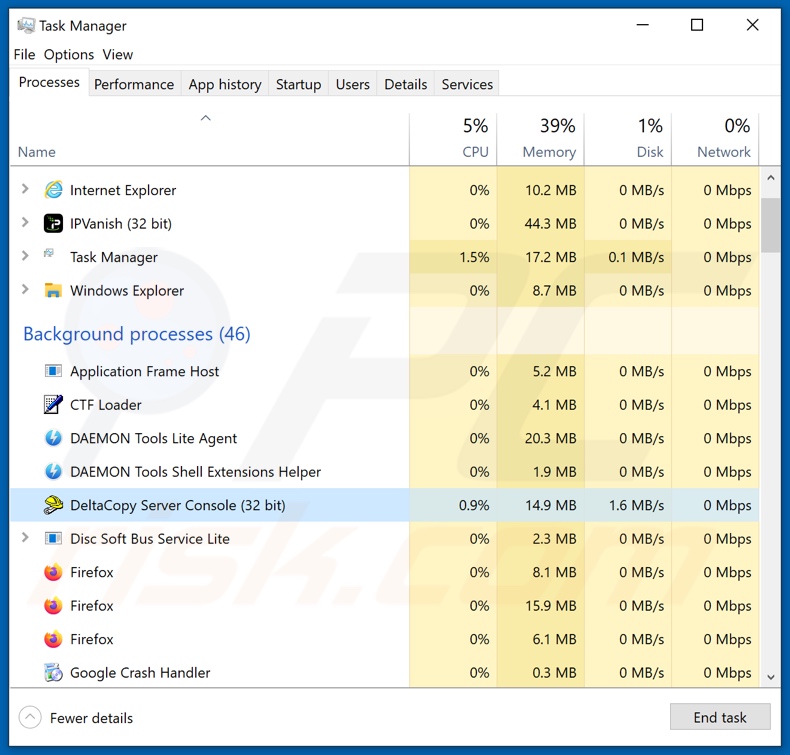
Captures d'écran de sites Web proposant des outils d'activation illégaux ("cracks") et de faux installateurs, qui distribuent CopperStealer :
Suppression automatique et instantanée des maliciels :
La suppression manuelle des menaces peut être un processus long et compliqué qui nécessite des compétences informatiques avancées. Combo Cleaner est un outil professionnel de suppression automatique des maliciels qui est recommandé pour se débarrasser de ces derniers. Téléchargez-le en cliquant sur le bouton ci-dessous :
TÉLÉCHARGEZ Combo CleanerEn téléchargeant n'importe quel logiciel listé sur ce site web vous acceptez notre Politique de Confidentialité et nos Conditions d’Utilisation. Pour utiliser le produit complet, vous devez acheter une licence pour Combo Cleaner. 7 jours d’essai limité gratuit disponible. Combo Cleaner est détenu et exploité par RCS LT, la société mère de PCRisk.
Menu rapide :
- Qu'est-ce que CopperStealer ?
- ETAPE 1. Suppression manuelle du maliciel CopperStealer.
- ETAPE 2. Vérifiez si votre ordinateur est propre.
Comment supprimer manuellement les maliciels ?
La suppression manuelle des maliciels est une tâche compliquée, il est généralement préférable de laisser les programmes antivirus ou anti-maliciel le faire automatiquement. Pour supprimer ce maliciel, nous vous recommandons d'utiliser Combo Cleaner Antivirus pour Windows. Si vous souhaitez supprimer un maliciel manuellement, la première étape consiste à identifier le nom du maliciel que vous essayez de supprimer. Voici un exemple d'un programme suspect exécuté sur l'ordinateur de l'utilisateur:

Si vous avez vérifié la liste des programmes en cours d'exécution sur votre ordinateur, par exemple en utilisant le gestionnaire de tâches et que vous avez identifié un programme qui semble suspect, vous devriez poursuivre ces étapes :
 Téléchargez un programme appelé Autoruns. Ce programme affiche les applications de démarrage automatique, l'emplacement du Registre et du système de fichiers :
Téléchargez un programme appelé Autoruns. Ce programme affiche les applications de démarrage automatique, l'emplacement du Registre et du système de fichiers :

 Redémarrez votre ordinateur en mode sans échec :
Redémarrez votre ordinateur en mode sans échec :
Utilisateurs de Windows XP et Windows 7 : Démarrez votre ordinateur en mode sans échec. Cliquez sur Démarrer, cliquez sur Arrêter, cliquez sur Redémarrer, cliquez sur OK. Pendant le processus de démarrage de votre ordinateur, appuyez plusieurs fois sur la touche F8 de votre clavier jusqu'à ce que le menu Options avancées de Windows s'affiche, puis sélectionnez Mode sans échec avec mise en réseau dans la liste.

Vidéo montrant comment démarrer Windows 7 en "Mode sans échec avec mise en réseau" :
Utilisateurs de Windows 8 : Démarrez Windows 8 est en mode sans échec avec mise en réseau - Allez à l'écran de démarrage de Windows 8, tapez Avancé, dans les résultats de la recherche, sélectionnez Paramètres. Cliquez sur Options de démarrage avancées, dans la fenêtre "Paramètres généraux du PC" ouverte, sélectionnez Démarrage avancé. Cliquez sur le bouton "Redémarrer maintenant". Votre ordinateur redémarre dans le menu "Options de démarrage avancées". Cliquez sur le bouton "Dépannage", puis sur le bouton "Options avancées". Dans l'écran des options avancées, cliquez sur "Paramètres de démarrage". Cliquez sur le bouton "Redémarrer". Votre PC redémarrera dans l'écran Paramètres de démarrage. Appuyez sur F5 pour démarrer en mode sans échec avec mise en réseau.

Vidéo montrant comment démarrer Windows 8 en "Mode sans échec avec mise en réseau" :
Utilisateurs Windows 10 : Cliquez sur le logo Windows et sélectionnez l'icône Alimentation. Dans le menu ouvert, cliquez sur "Redémarrer" tout en maintenant le bouton "Shift" enfoncé sur votre clavier. Dans la fenêtre "Choisir une option", cliquez sur "Dépannage", puis sélectionnez "Options avancées". Dans le menu des options avancées, sélectionnez "Paramètres de démarrage" et cliquez sur le bouton "Redémarrer". Dans la fenêtre suivante, cliquez sur le bouton "F5" de votre clavier. Cela redémarrera votre système d'exploitation en mode sans échec avec la mise en réseau.

Vidéo montrant comment démarrer Windows 10 en "Mode sans échec avec mise en réseau" :
 Extrayez l'archive téléchargée et exécutez le fichier Autoruns.exe.
Extrayez l'archive téléchargée et exécutez le fichier Autoruns.exe.

 Dans l'application Autoruns, cliquez sur "Options" en haut de l'écran et décochez les options "Masquer les emplacements vides" et "Masquer les entrées Windows". Après cette procédure, cliquez sur l'icône "Actualiser".
Dans l'application Autoruns, cliquez sur "Options" en haut de l'écran et décochez les options "Masquer les emplacements vides" et "Masquer les entrées Windows". Après cette procédure, cliquez sur l'icône "Actualiser".

 Vérifiez la liste fournie par l'application Autoruns et localisez le fichier maliciel que vous souhaitez éliminer.
Vérifiez la liste fournie par l'application Autoruns et localisez le fichier maliciel que vous souhaitez éliminer.
Vous devriez écrire le chemin complet et le nom. Notez que certains maliciels cachent leurs noms de processus sous des noms de processus Windows légitimes. A ce stade, il est très important d'éviter de supprimer les fichiers système. Après avoir localisé le programme suspect que vous souhaitez supprimer, cliquez avec le bouton droit de la souris sur son nom et choisissez "Supprimer".

Après avoir supprimé le maliciel via l'application Autoruns (ceci garantit que le maliciel ne s'exécutera pas automatiquement au prochain démarrage du système), vous devez rechercher le nom du maliciel sur votre ordinateur. Assurez-vous d'activer les fichiers et dossiers cachés avant de continuer. Si vous trouvez le fichier du maliciel, veillez à le supprimer.

Redémarrez votre ordinateur en mode normal. Suivre ces étapes devrait vous aider à supprimer tout maliciel de votre ordinateur. Notez que la suppression manuelle des menaces nécessite des compétences informatiques avancées, il est recommandé de laisser la suppression des maliciels aux programmes antivirus et antimaliciel. Ces étapes peuvent ne pas fonctionner avec les infections malveillantes avancées. Comme toujours, il est préférable d'éviter d'être infecté par des maliciels qui tentent de les supprimer par la suite. Pour assurer la sécurité de votre ordinateur, assurez-vous d'installer les dernières mises à jour du système d'exploitation et d'utiliser un logiciel antivirus.
Pour être sûr que votre ordinateur est exempt d'infections malveillantes, nous vous recommandons de le scanner avec Combo Cleaner Antivirus pour Windows.
Partager:

Tomas Meskauskas
Chercheur expert en sécurité, analyste professionnel en logiciels malveillants
Je suis passionné par la sécurité informatique et la technologie. J'ai une expérience de plus de 10 ans dans diverses entreprises liées à la résolution de problèmes techniques informatiques et à la sécurité Internet. Je travaille comme auteur et éditeur pour PCrisk depuis 2010. Suivez-moi sur Twitter et LinkedIn pour rester informé des dernières menaces de sécurité en ligne.
Le portail de sécurité PCrisk est proposé par la société RCS LT.
Des chercheurs en sécurité ont uni leurs forces pour sensibiliser les utilisateurs d'ordinateurs aux dernières menaces en matière de sécurité en ligne. Plus d'informations sur la société RCS LT.
Nos guides de suppression des logiciels malveillants sont gratuits. Cependant, si vous souhaitez nous soutenir, vous pouvez nous envoyer un don.
Faire un donLe portail de sécurité PCrisk est proposé par la société RCS LT.
Des chercheurs en sécurité ont uni leurs forces pour sensibiliser les utilisateurs d'ordinateurs aux dernières menaces en matière de sécurité en ligne. Plus d'informations sur la société RCS LT.
Nos guides de suppression des logiciels malveillants sont gratuits. Cependant, si vous souhaitez nous soutenir, vous pouvez nous envoyer un don.
Faire un don
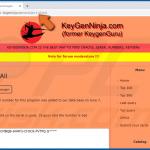
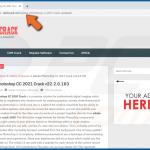
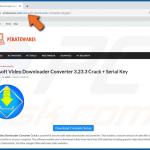
▼ Montrer la discussion